SSD換装 [GOODS]
ProBook 5220m購入には後日談があって、実は、こっちの方が身のある記事だと思われ...
5220mの購入前にiPadに慣れてしまったこの体、iPadのサクッと表示される画面が当たり前になってしまい、Windowsマシンの起動時間にはイライラしちゃいます。(メインのデスクトップは、なんだかんだで寝ている間以外はほぼ起動状態なのでw)
「スタンバイにしておけば」という声も聞こえそうですが、常にスタンバイにしているとバッテリーの劣化が早くなるので、スタンバイの多用は避けたいところ。
てなワケで、素直に起動時間を短縮すべく、投資をしてみました。
intel SSD320シリーズ 120GB (SSDSA2CW120G3K5)
ストレージをSSDにして、読み書き時間を縮める作戦。
今やSSDは色々なメーカーから発売されていますが、どう選んだら良いか分からず、ブランドバリューでインテルを選択。
ProBook 5220mのストレール対応はシリアルATA2なので、6Gbps対応の510シリーズや520シリーズは宝の持ち腐れというコトで、320シリーズに。
容量については、我が家はNASを構築しているのでシステム領域だけあればOK。
ただし、80GBだと少々心もとないので、120GBにしてみました。
このモデルは、3.5インチ用アダプター,ATA接続ケーブル、電源ハーネスとユーティリティCDが付属します。
5220mにはシリアルATAのインターフェイスがありますが、eSATA(USBとのコンボコネクタ)なので、残念ながら付属ケーブルは使用できず。
しょうがないので、USB HDDケースも購入。
でも、SSDと入れ替えたHDDはポータブルストレージとして使う予定なので、無駄にはなりません。
それでは、実際に換装してみましょう。
まずは、SSDをHDDケースに組み込みます。
ちなみに、このHDDケースはネジ未使用で組み込み可能。
SSDの中身をHDDに引越し。
インテルSSDの場合、移行ツールの『インテル Data Migration Software』があるのOSごと引越しできるので、楽ちんちん。
SSDへデータの移行が完了したら、SSDを5220mに組み込みます。
ちなみに、5220mもストレージの交換は楽にできるようになっていて、裏蓋はロック外すだけで取れます。
ストレージホルダはネジ1本で留まっているだけ。
HDDから電源+SATAコネクタを外して、
ストレージホルダからHDDを取り外します。
逆の手順でSSDを取り付け。
交換作業自体は、10分もかからない簡単作業♪
さて、SSDの効果の程は?
まずは、CrystalDiskMarkでベンチチェック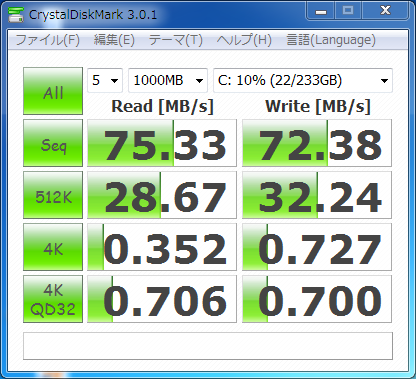
HDD (Seagate ST9250410AS 250GB/7200rpm/キャッシュ16MB)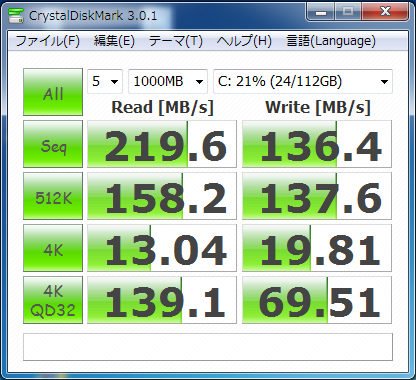
SSD
ご覧の通り、その差は歴然。
ただし、HDD時代も重いアプリを立ち上げるコトも無いし、SSD換装の前にメモリを4GBに増量したので、体感上はあまり差は感じられず。
まぁ、これに関しては特に不満も無かったんですけどね。
そして気になる起動時間。(電源スイッチONから、『ようこそ』の画面が切り替わってデスクトップが表示されるまで、と規定)
HDD: 1分03秒
SSD: 25秒
と、半分以下になり、大満足の結果。
これなら、いちいちシャットダウンして起動しても、あまり待たされる感がありません。
これにて、5220mの記事は終わりとなります。
SSDがぶっ飛んだ、なんて事件が起きなければの話ですけどね(笑)




コメント 0